ዝርዝር ሁኔታ:
- ፎቶዎችን ፣ ቪዲዮዎችን እና መተግበሪያዎችን በ iPhone ፣ iPad እና iPod touch ላይ እንዴት መደበቅ እንደሚቻል
- ፎቶን ወይም ቪዲዮን በ iOS ውስጥ እንዴት መደበቅ እንደሚቻል
- መተግበሪያዎችን በ iOS ውስጥ እንዴት እንደሚደብቁ

ቪዲዮ: ፎቶዎችን እና መተግበሪያዎችን በ IPhone (iPhone) ላይ እንዴት መደበቅ እንደሚቻል

2024 ደራሲ ደራሲ: Bailey Albertson | [email protected]. ለመጨረሻ ጊዜ የተሻሻለው: 2023-12-17 12:54
ፎቶዎችን ፣ ቪዲዮዎችን እና መተግበሪያዎችን በ iPhone ፣ iPad እና iPod touch ላይ እንዴት መደበቅ እንደሚቻል

አንዳንድ ጊዜ በአፕል መሣሪያችን ላይ አንዳንድ ፎቶግራፎች ፣ ቪዲዮዎች ወይም መተግበሪያዎች ለእኛ ብቻ እንዲታዩ እና በ iPhone ወይም iPad ላይ ደህንነታቸው የተጠበቀ እንዲሆኑ የምንፈልግበት ጊዜ አንዳንድ ጊዜ በህይወት ውስጥ ሁኔታዎች አሉ ፡፡ እንደ እድል ሆኖ የአፕል መሳሪያዎች ፋይሎችን ሳይሰርዙ እንዲደብቁ ያስችሉዎታል ፡፡
ይዘት
-
1 ፎቶዎችን ወይም ቪዲዮዎችን በ iOS ውስጥ እንዴት እንደሚደብቁ
- 1.1 ፎቶዎችን በእጅ እንዴት መደበቅ እንደሚቻል
-
1.2 ፎቶዎችን እና ቪዲዮዎችን በኪስ ፋይሎች ነፃ መተግበሪያ እንዴት መደበቅ እንደሚቻል
- 1.2.1 በኪስ ፋይሎች ውስጥ ፎቶዎችን እና ቪዲዮዎችን ያክሉ
- በኪስ ፋይሎች ውስጥ ላሉት ፋይሎች የይለፍ ቃል እና የንክኪ መታወቂያ ጥበቃን እንዴት ማከል እንደሚቻል 1.2.2
-
2 መተግበሪያዎችን በ iOS ውስጥ እንዴት እንደሚደብቁ
-
2.1 የሶስተኛ ወገን ፕሮግራሞችን በመጠቀም በ iOS ውስጥ መተግበሪያዎችን ከ Jailbreak ጋር እንዴት እንደሚደብቁ
- 2.1.1 ooፍ
- 2.1.2 የኤስቢኤስ ማቀናበሪያዎች
- ያለ Jailbreak በ iOS ውስጥ 2.2 መተግበሪያዎችን ይደብቁ
- 2.3 ስርዓት-ነክ ያልሆኑ (iOS) ያልሆኑ መተግበሪያዎችን ያለ Jailbreack እንዴት መደበቅ እንደሚቻል
- 2.4 ቪዲዮ-ማንኛውንም መተግበሪያ በ iPhone ወይም iPad ላይ እንዴት መደበቅ እንደሚቻል
-
ፎቶን ወይም ቪዲዮን በ iOS ውስጥ እንዴት መደበቅ እንደሚቻል
በ iOS መሣሪያዎች ላይ ፎቶዎችን እና ቪዲዮዎችን ለመደበቅ በርካታ መንገዶች አሉ
- በእጅ (ያለ የሶስተኛ ወገን ፕሮግራሞች እገዛ);
- የሶስተኛ ወገን ፕሮግራሞችን በመጠቀም;
- ገደቦችን ይለፍ ቃል በመጠቀም።
ፎቶዎችን በእጅ እንዴት እንደሚደብቁ
ይህንን ከዚህ በታች ያለውን መመሪያ በመከተል ሊከናወን ይችላል-
-
ወደ መደበኛው የምስል አቃፊዎ (ለምሳሌ ለአፍታ) ይሂዱ እና መደበቅ የሚፈልጉትን ፎቶ ያግኙ ፡፡

በ iPhone ላይ በመደበኛ አቃፊ ውስጥ ስዕሎች ወደ አቃፊው ውስጥ እንገባለን እና የተፈለገውን ፎቶ እናገኛለን
-
ፎቶውን ይክፈቱ እና ከዚያ የአጋራውን አዶ ጠቅ ያድርጉ።

የሚደበቅ ፎቶ የ "Shareር" አዶን ጠቅ ያድርጉ
-
ሊኖሩ ከሚችሉት ዝርዝር ውስጥ ደብቅ የሚለውን ይምረጡ ፡፡

ከተመረጠው ፎቶ ጋር ሊሆኑ የሚችሉ እርምጃዎች ዝርዝር "ደብቅ" የሚለውን አማራጭ እንመርጣለን
-
በ "ደብቅ ፎቶ" መስመር ላይ ጠቅ በማድረግ እርምጃውን ያረጋግጡ።

የድርጊት ማረጋገጫ ከምስል ጋር እርምጃውን “ደብቅ” በሚለው መስመር ላይ ጠቅ በማድረግ እርምጃውን እናረጋግጣለን
-
ከዚያ ወደ ዋናው ምናሌ “አልበሞች” ክፍል ይሂዱ እና እዚህ “ድብቅ” የሚባል አቃፊ ያገኛሉ ፡፡ የተደበቀው ፎቶዎ ወደ እሱ ይወሰዳል።

በ iOS መሣሪያ ላይ ከፎቶዎች እና ቪዲዮዎች ጋር መደበኛ አልበሞች “የተደበቀ” አልበም የተደበቁ ፎቶዎችን ይ containsል
-
ፎቶውን በድሮው አቃፊ ውስጥ ለማሳየት ለማሳየት በድብቅ አቃፊ ውስጥ ብቻ ይክፈቱት እና ከዚያ የአጋራውን ቁልፍ ጠቅ ያድርጉ።

ፎቶዎችን ከ “ድብቅ” አቃፊ ይመልሱ ፎቶውን ወደ መደበኛው አቃፊ ለመመለስ ይክፈቱት እና ከዚህ በታች ያለውን “አጋራ” ቁልፍን ጠቅ ያድርጉ
-
የሚገኙ እርምጃዎች አዶዎች በፎቶው ስር ይታያሉ። "አሳይ" ላይ ጠቅ ማድረግ ያስፈልግዎታል ፡፡

የሚገኙ እርምጃዎች ዝርዝር ከፎቶዎች ጋር ፎቶውን መደበቅ ለመሰረዝ “አሳይ” የሚለውን ንጥል ይምረጡ
ተከናውኗል ቀደም ሲል የተደበቀው ፎቶ አሁን በመደበኛ የ iOS አልበም ውስጥ እንደገና ይታያል።
በነፃ የኪስ ፋይሎች መተግበሪያ አማካኝነት ፎቶዎችን እና ቪዲዮዎችን እንዴት መደበቅ እንደሚቻል
የሸሸገው አማራጭ በመሣሪያው ላይ ባሉ አልበሞች ውስጥ ፎቶዎችን ይደብቃል ፣ ግን ለሌሎች መድረሱን አያግድም። ይህንን በ iOS ላይ ለማድረግ ቀላል መንገድ የለም ፡፡ የይለፍ ኮድዎን ወይም የንክኪ መታወቂያዎን በመጠቀም መላውን iPhone መጠበቅ ይችላሉ ፡፡ ለብዙዎች ይህ የጥበቃ ደረጃ በቂ ነው ፡፡
ግን ከፍ ያለ ደረጃ እንደሚያስፈልግ ይከሰታል ፡፡ ለምሳሌ ፣ የተከፈተውን iPhoneዎን ለሌላ ጊዜ ሲያስተላልፉ እና ያ ሰው አንዳንድ ፋይሎችን እንዲያገኝ በማይፈልጉበት ጊዜ ፡፡ ለእንደዚህ ዓይነቶቹ ጉዳዮች የሶስተኛ ወገን ፕሮግራሞችን መጠቀም ይችላሉ ፡፡ የኪስ ፋይሎችን ትግበራ በዓይነቱ በጣም ስኬታማ ከሆኑት እንደ አንዱ እንመልከት ፡፡
በኪስ ፋይሎች ላይ ፎቶዎችን እና ቪዲዮዎችን ማከል
መተግበሪያውን ከጀመሩ በኋላ 3 አቃፊዎችን ያያሉ ፎቶግራፎች ፣ ቪዲዮዎች እና ሰነዶች ፡፡

ፕሮግራሙን ስንጀምር 3 መደበኛ አቃፊዎችን እናያለን
ከተፈለገ የሚገኙትን እርምጃዎች ምናሌ በመጠቀም አዳዲስ አቃፊዎችን መፍጠር ይችላሉ።

በፕሮግራሙ የተደገፉ የድርጊቶችን ዝርዝር ለማየት ምናሌውን ይክፈቱ
ፋይሎችን በኪስ ፋይሎች ውስጥ ለማከል የሚከተሉትን ያድርጉ-
-
ወደ ተፈለገው አቃፊ ያስሱ ፣ ከታች ያለውን “+” ቁልፍን ጠቅ ያድርጉ እና ፎቶ / ቪዲዮ አስመጣ የሚለውን ይምረጡ ፡፡ የኪስ ፋይሎች ትግበራ ፎቶግራፎችዎን ለመድረስ ፈቃድ ይስጡ ፣ ከዚያ በኋላ ሁሉም የሚገኙ አልበሞች በመስኮቱ ላይ ይታያሉ ፣ እና ወደተመረጠው የኪስ ፋይሎች ፕሮግራም አቃፊ ለመሄድ የሚፈልጉትን በውስጣቸው ያሉትን ፎቶዎች መምረጥ ይችላሉ ፡፡

በኪስ ፋይሎች ውስጥ የሚገኙ አልበሞች የአልበሞችን ዝርዝር ለመክፈት ትግበራው እንዲደርስባቸው መፍቀድ ያስፈልግዎታል
-
ፎቶን በኪስ ፋይሎች ላይ ለማከል ወደ ተፈለገው አልበም ይሂዱ እና ከዚያ ለመጨመር እና ለማከል የሚፈልጉትን ፎቶ ወይም ቪዲዮ ላይ ጠቅ ያድርጉ እና የማስመጣት ተግባርን ይምረጡ ፡፡

በኪስ ፋይሎች ውስጥ የአልበም ይዘትን ማሳየት የተፈለጉትን ፎቶዎች ይምረጡ እና በማስመጣት መስመር ላይ ጠቅ ያድርጉ
- ፋይሎቹ አንዴ እንደገቡ በመተግበሪያው ማህደረ ትውስታ ውስጥ ይቀመጣሉ ፡፡ አሁን ወደ መደበኛው "ፎቶዎች" ትግበራ መሄድ እና ዋናዎቹን ፋይሎች መሰረዝ ያስፈልግዎታል። እሱ በጣም አሰልቺ ሂደት ነው ፣ ግን iOS እንዴት ነው የሚሰራው።
በኪስ ፋይሎች ውስጥ ላሉት ፋይሎች የይለፍ ቃል እና የንክኪ መታወቂያ ጥበቃን እንዴት ማከል እንደሚቻል
የኪስ ፋይሎች የተደበቀ የፋይል ቁልፍን እንዲጨምሩ አይጠይቅም ፡፡ ለዚህ:
-
ወደ የቅንብሮች ምናሌ ይሂዱ እና አስጀምር የይለፍ ኮድ ጠቅ ያድርጉ ፡፡

የኪስ ፋይሎች መተግበሪያ ቅንብሮች ለተጨመሩ ፎቶዎች እና ቪዲዮዎች የይለፍ ቃል ለማዘጋጀት የማስጀመሪያ የይለፍ ኮድ መስመሩን ጠቅ ያድርጉ
-
አሁን የደህንነት ኮድ (ባለአራት አሃዝ ቁጥር) ማከል ፣ እንዲሁም “በንክኪ መታወቂያ እገዳውን አንቃ” የሚለውን አማራጭ ማንቃት ይችላሉ።

በኪስ ፋይሎች ውስጥ የይለፍ ኮድ ትርን ያስጀምሩ የንክኪ መታወቂያ መክፈቻን ያብሩ እና የይለፍ ቃል ያክሉ
መተግበሪያዎችን በ iOS ውስጥ እንዴት እንደሚደብቁ
በርካታ አብሮገነብ አፕሊኬሽኖች በመጀመሪያ በአፕል መሣሪያዎች ላይ ተጭነዋል ፡፡ የእነሱ አዶዎች በመሳሪያው ዋና መስኮት ላይ ይታያሉ። ከጊዜ በኋላ ተጠቃሚው የመረጣቸውን መተግበሪያዎች እና ጨዋታዎችን ለእነሱ ሲያክል በዋናው መስኮት ላይ ያሉት የአዶዎች ብዛት በጣም ትልቅ ሊሆን ይችላል ፡፡ ይህ ሁልጊዜ ምቹ አይደለም ፡፡ ግን በ iOS ውስጥ አላስፈላጊ የትግበራ አዶዎችን ከዋናው መስኮት ለማስወገድ ብዙ መንገዶች አሉ ፡፡
የሶስተኛ ወገን ፕሮግራሞችን በመጠቀም በ iOS ውስጥ መተግበሪያዎችን ከ Jailbreak ጋር እንዴት እንደሚደብቁ
መሣሪያው ከመተግበሪያ መደብር ውጭ ከሶስተኛ ወገን ጣቢያዎች ፕሮግራሞችን እንዲጭኑ እና እንዲያሄዱ የሚያስችልዎ የ ‹Jailbreak› ሂደት ከተደረገ ልዩ መገልገያዎችን መጠቀም ይችላሉ ፡፡
Ooፍ
ፖፍ በዋናው መስኮት ላይ አዶዎችን ለመደበቅ እና ለማሳየት የሚያስችል መተግበሪያ ነው ፡፡ ይህንን ለማድረግ የተፈለገውን ትግበራ “toggle switch” ን ከ “On” እስከ “Off” መቀየር ያስፈልግዎታል። በርቷል ማለት አዶው በመነሻ ገጹ ላይ ይታያል ፣ ጠፍቷል ማለት ደግሞ አዶው የማይታይ ነው ማለት ነው።

የፓፍ በይነገጽ ለመጠቀም ቀላል እና ቀላል ነው
ትግበራው ምቹ ፣ ቀላል እና 100% ነፃ ነው።
የኤስ.ቢ.ኤስ
SBSettings ከሲዲያ አማራጭ የሶፍትዌር ጣቢያ በጣም ከሚወረዱ መተግበሪያዎች ውስጥ አንዱ ነው ፡፡ መሣሪያውን ያፋጥነዋል ፣ ተግባራዊነቱን ያሳድጋል እና ከማንኛውም የመነሻ ማያ ገጽ አዶዎችን ለመደበቅ ያስችልዎታል። የተደበቁ አዶዎችን ባህሪ ለመጠቀም SBSettings ን ያስጀምሩ ፣ ወደ ተጨማሪው አማራጭ ይሂዱ እና የደበቁ አዶዎችን እርምጃ ይምረጡ ፡፡ የሚከፈተው መስኮት የሚገኙትን የመተግበሪያዎች ዝርዝር ያሳያል። ከእያንዳንዳቸው በስተቀኝ በኩል ወደ ኦን የሚሳነው አንድ ምሰሶ አለ ፡፡ ይህ ተግባር በ “Poof” መተግበሪያ ውስጥ ካለው ጋር ተመሳሳይ ነው-የተደበቁ መተግበሪያዎች አይሰረዙም ፣ በስማርትፎን ላይ ይቆያሉ ፣ ግን አዶዎቻቸውን በዋናው ማያ ገጽ ላይ አያዩም ፡፡
ያለ Jailbreak በ iOS ውስጥ መተግበሪያዎችን ይደብቁ
የ Jailbreak ሂደት በ iOS መሣሪያ ላይ ካልተጀመረ ታዲያ ከሶስተኛ ወገን ጣቢያዎች ፕሮግራሞችን መጠቀም አይችሉም ፡፡ በዚህ አጋጣሚ መተግበሪያዎችን ከመነሻ ማያ ገጽ ለመደበቅ የሚከተሉትን ያድርጉ:
-
የቅንብሮች ምናሌውን ያስገቡ።

የ IOS ቅንብሮች መስኮት ወደ “መሰረታዊ” ትር ይሂዱ
-
"አጠቃላይ" ን ይምረጡ እና ከዚያ ወደ "ገደቦች" ክፍል ያስገቡ።

በ “አጠቃላይ” ትር ውስጥ የቅንብሮች ዝርዝር ወደ "ገደቦች" ክፍል ይሂዱ
-
አሁን ለትግበራው የመዳረሻ ኮድን ማዘጋጀት ያስፈልግዎታል ፡፡ ማንኛውንም ባለ አራት አሃዝ ቁጥር ያስገቡ።

የይለፍ ቃል ማዋቀር ማያ ገጽ እንደ የይለፍ ቃል ባለ አራት አኃዝ ኮድ እንገባለን
-
በመሳሪያው ላይ የተጫኑ የመተግበሪያዎች ዝርዝር ይከፈታል። በነባሪነት ይገኛሉ ፣ ግን በቀኝ በኩል ባለው የሬዲዮ ቁልፍ ላይ ጠቅ በማድረግ ሊያጠ turnቸው ይችላሉ።

በ "ገደቦች" ትር ውስጥ የመተግበሪያዎች ዝርዝር አላስፈላጊ ፕሮግራሞችን ማሳያ አሰናክል
ያለ Jailbreack ስርዓታዊ ያልሆኑ (iOS) ያልሆኑ መተግበሪያዎችን እንዴት እንደሚደብቁ
ሌሎች መተግበሪያዎችን ከስርዓቱ በተጨማሪ ከመነሻ ማያ ገጹ ላይ ለጊዜው ሊያስወግዱ ይችላሉ ፣ ግን ይህ እስከ ስማርትፎን እስከሚቀጥለው ድረስ ብቻ ተግባራዊ ይሆናል። የሚከተሉትን ደረጃዎች ይከተሉ
- በመተግበሪያው አዶ ላይ ጠቅ ያድርጉ እና መንቀጥቀጥ እስኪጀምር ድረስ ይያዙት።
- አዲስ አቃፊ ለመፍጠር የመተግበሪያ አዶን ከሌላው ጋር ያስተካክሉ።
- ማህደሩ ሲፈጠር ጣትዎን ከመተግበሪያው አዶ ያስወግዱ።
- ከማያ ገጹ ላይ ሊያስወግዱት የሚፈልጉትን መተግበሪያ ወደ አቃፊው ሁለተኛ ገጽ ያዛውሩት እና ከዚያ ጣትዎን ከአዶው ላይ እንደገና ያስወግዱ።
- ከዚያ በኋላ የመተግበሪያ አዶውን ወደ አቃፊው ሦስተኛው ገጽ ይጎትቱት ፣ ግን በዚህ ጊዜ አይለቀቁ ፡፡
- የመተግበሪያ አዶውን ወደ አቃፊው ጠርዝ ይጎትቱ እና በተመሳሳይ ጊዜ የመነሻ ቁልፍን ይጫኑ ፡፡
በዚህ ምክንያት የመተግበሪያው አዶ ወደተፈጠረው አቃፊ ይዛወራል እናም በመሳሪያው ዋና ማያ ገጽ ላይ አይታይም።
ቪዲዮ-ማንኛውንም መተግበሪያ በ iPhone ወይም iPad ላይ እንዴት መደበቅ እንደሚቻል
በ iOS ውስጥ ሲስተምን ጨምሮ ፎቶዎችን ፣ ቪዲዮዎችን እና መተግበሪያዎችን ከሚያንፀባርቁ ዓይኖች ለመደበቅ ብዙ መንገዶች አሉ ፡፡ በተጨማሪም ይህ የ ‹Jailbreak› ሂደት ከጀመረ በኋላ ከውጭ ጣልቃ-ገብነት ጥበቃው በጣም በተቀነሰ መሣሪያ እና Jailbreak ባልተጀመረበት መሳሪያ ላይም ሊከናወን ይችላል ፡፡ አብዛኛዎቹ እነዚህ ዘዴዎች የተወሰኑ መሰናክሎች አሏቸው እና በጣም የተወሳሰቡ እና የማይመቹ ሊመስሉ ይችላሉ ፣ ግን የግል መልቲሚዲያ ፋይሎችን እና አንዳንድ ፕሮግራሞችን ውጤታማ በሆነ መንገድ ሊገድቡ ይችላሉ።
የሚመከር:
በቤት ውስጥ ወይም በአፓርትመንት ውስጥ ያሉ የሸክላ ቁንጫዎችን እንዴት ማስወገድ እንደሚቻል-በተለያዩ መንገዶች + ፎቶዎችን እና ቪዲዮዎችን እንዴት ማስወገድ እንደሚቻል
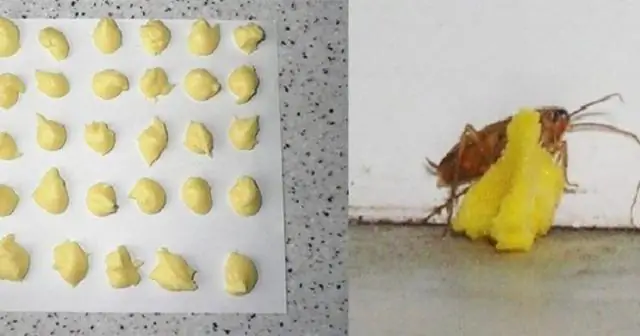
የምድር ቁንጫዎች ለምን አደገኛ ናቸው? በቤት ውስጥ እና በአፓርታማ ውስጥ ያሉ የሸክላ ቁንጫዎችን እንዴት ማስወገድ እንደሚቻል-የህዝብ ዘዴዎች ፣ ኬሚካሎች ፡፡ ጥገኛ ተውሳኮች እንዳይታዩ ማድረግ
ጫማዎችን በልብስ ማጠቢያ ማሽን ወይም በእጅ እንዴት ማጠብ እንደሚቻል ፣ ማድረግ ይቻላል ፣ በትክክል እንዴት ማድረግ እንደሚቻል + ፎቶዎችን እና ቪዲዮዎችን

ጫማዎችን በእጅ እና በልብስ ማጠቢያ ማሽን ውስጥ እንዴት በትክክል ማጠብ እንደሚቻል ፡፡ ከተለያዩ ቁሳቁሶች የጫማ እንክብካቤ ገጽታዎች-ምክሮች ፣ የምግብ አዘገጃጀት መመሪያዎች ፣ ምክሮች
በልብስ ላይ (ነጭ እና ሌሎች ቀለሞች) ላይ ከደረጃ በታች ላብ ላይ ቢጫ ነጥቦችን እንዴት ማስወገድ እንደሚቻል ፣ የዲዶራንት + ፎቶዎችን እና ቪዲዮዎችን ዱካ እንዴት ማስወገድ እንደሚቻል

ቢጫ ላብ እና የሽንት ሽታ ምልክቶችን ከህፃናት በታች እንዴት ማስወገድ እንደሚቻል ፡፡ ከተለያዩ ጨርቆች በተሠሩ ልብሶች ላይ የዕድሜ ጉድለቶችን ለማስወገድ ወይም ለማስወገድ የሚረዱ የተለያዩ መንገዶች
አንድን ተግባር እንዴት ማገድ እንደሚቻል በ IPhone 4, 4s, 5, 5s, 6 ላይ የስልክ ቁጥርን እንዴት መደበቅ እንደሚቻል

ስልክዎን በ iPhone ላይ እንዴት መደበቅ እንደሚቻል-የስልክ ቅንብሮች እና የአገልግሎት አቅራቢ አማራጮች። ይህንን ባህሪ እንዴት እንደሚያሰናክሉ። የተደበቀ ስልክ ቁጥርን እንዴት ማገድ እንደሚቻል
በኩሽና ውስጥ ማቀዝቀዣውን እንዴት መደበቅ እንደሚቻል-ፎቶዎች ፣ የመጀመሪያ አማራጮች ፣ ጠቃሚ ምክሮች

ማቀዝቀዣውን መደበቅ መቼ ይመከራል? እምብዛም እንዳይታይ ለማድረግ ቀላል እና ያልተለመዱ መንገዶች ፣ የእነሱ ጥቅሞች እና ጉዳቶች
